Майнкрафт – популярная игра, которая позволяет игрокам строить и исследовать виртуальные миры. В игре есть два режима игры: выживание и креатив. Режим выживания предлагает игрокам бороться за выживание, собирать ресурсы, строить укрытия и сражаться с монстрами. В режиме креатива игроки не ограничены ресурсами и возможностями, они могут строить любые сооружения и экспериментировать с игровым миром.
Включение и выключение режима креатива в Майнкрафте осуществляется с помощью команды "gamemode". Эта команда позволяет изменить режим игры для конкретного игрока. Чтобы включить креатив, выполните следующие шаги:
- Откройте чат, нажав клавишу "T" на клавиатуре.
- Введите команду "/gamemode creative" (без кавычек) и нажмите клавишу "Enter".
- Режим креатива будет включен для вашего персонажа.
Если вы хотите выключить режим креатива и вернуться к режиму выживания, выполните аналогичные действия, но вместо команды "/gamemode creative" введите команду "/gamemode survival".
Помните, что использование режима креатива может изменить игровой процесс и смысл игры. Пользуйтесь этим режимом ответственно и не забывайте об истинном веселье от выживания и приключений в Майнкрафте!
Установка Майнкрафта на компьютер

Майнкрафт — популярная компьютерная игра, в которой игроки могут строить и исследовать свои собственные миры. Чтобы начать играть в Майнкрафт, необходимо сначала установить игру на свой компьютер. В этом разделе мы расскажем о том, как установить Майнкрафт на компьютер.
- Перейдите на официальный сайт Майнкрафт (https://www.minecraft.net/ru-ru/store/minecraft-java-edition).
- На сайте выберите версию Майнкрафта, которую вы хотите установить на свой компьютер.
- Нажмите на кнопку "Купить", чтобы приобрести лицензию на игру.
- Выберите способ оплаты и следуйте инструкциям для завершения покупки.
- После завершения покупки вы получите ссылку на загрузку установочного файла Майнкрафта.
- Скачайте установочный файл Майнкрафта на свой компьютер.
- Запустите установочный файл и следуйте инструкциям на экране для установки игры.
- После установки Майнкрафта на компьютер, вы сможете запустить игру и начать играть в свои любимые режимы.
Теперь вы знаете, как установить Майнкрафт на свой компьютер. Следуйте указанным выше шагам и наслаждайтесь игрой в одну из самых популярных игр на сегодняшний день!
Открытие настроек игры
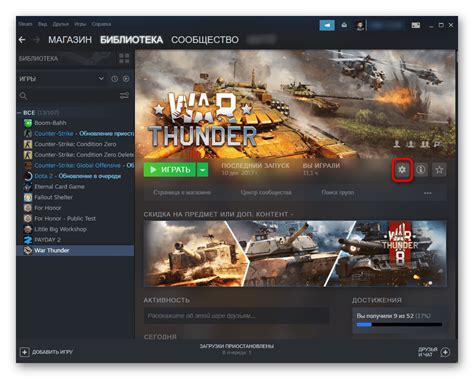
Чтобы включить или выключить креативный режим в игре Майнкрафт, сначала необходимо открыть настройки игры. Вот как это сделать:
- Запустите игру Майнкрафт на вашем устройстве.
- На главном экране игры найдите кнопку "Настройки" или "Options".
- Нажмите на кнопку "Настройки", чтобы открыть окно настроек.
Открыв окно настроек, вы увидите список различных параметров, которые можно настроить в игре. Настройки изображены в виде списков с подразделами.
Настройка | Описание |
Игра | Позволяет настроить параметры геймплея, такие как сложность, время суток и здоровье игрока. |
Графика | Позволяет настроить параметры графики, такие как разрешение экрана и уровень детализации изображения. |
Звук | Позволяет настроить параметры звука, такие как громкость музыки и звуковых эффектов. |
Чтобы изменить параметры креативного режима, вам необходимо перейти в раздел "Игра". В этом разделе вы найдете настройки, связанные с режимом игры, включая возможность включить или выключить креативный режим.
После внесения необходимых изменений в настройках, не забудьте сохранить изменения, применив их. Теперь вы можете наслаждаться игрой в Майнкрафт в режиме креатива или в любом другом режиме, который вам больше нравится!
Поиск и выбор креативного режима
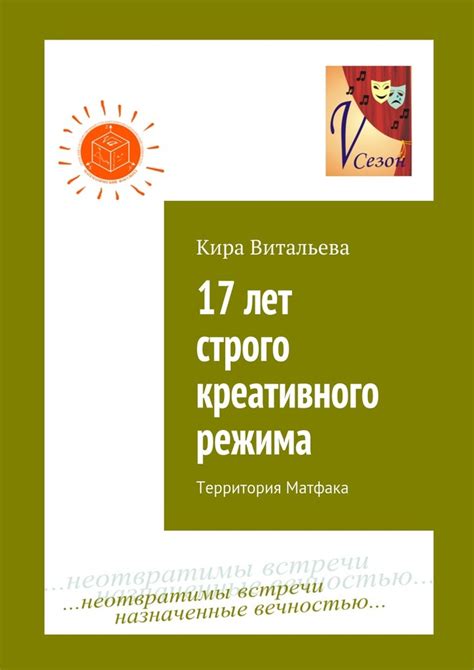
Креативный режим является одним из режимов игры в Майнкрафт, в котором вы можете без ограничений строить и творить. Чтобы включить креативный режим, вам потребуется выполнить несколько простых шагов:
- Запустите игру Майнкрафт и выберите "Однопользовательская игра".
- Выберите мир, в котором вы хотите играть в креативном режиме, или создайте новый мир.
- После загрузки мира, откройте меню настроек, нажав клавишу "Esc" или "E".
- В меню настроек найдите пункт "Режим игры" и щелкните по нему.
- В появившемся списке выберите "Креативный режим".
После выбора креативного режима вы сразу же окажетесь в игре, где вам будет доступен весь арсенал блоков и предметов, а также возможность летать и взлетать в воздух. Вы также можете использовать команды для быстрого получения ресурсов или изменения игровых условий.
Не забывайте, что в креативном режиме вы не будете испытывать урон от монстров или других опасностей, и вам не нужно будет искать и добывать ресурсы. Вместо этого вся концентрация будет сосредоточена на творческом процессе и создании уникальных построек.
Отключение креативного режима

Чтобы вернуться к обычному игровому режиму после использования креативного режима в Майнкрафте, необходимо выполнить следующие шаги:
- Откройте меню игры, нажав клавишу Esc.
- Выберите пункт меню "Настройки".
- В меню настроек выберите вкладку "Игра".
- Снимите флажок с опции "Игра в креативном режиме".
- Нажмите кнопку "Готово", чтобы сохранить изменения.
- Закройте меню игры, нажав клавишу Esc.
После выполнения этих шагов ваш игровой режим будет сменен с креативного на обычный. Вы снова сможете ощутить полный выживательный опыт Майнкрафта и продолжить строительство, выживание и исследование в интересном мире игры.
Регулировка сложности игры
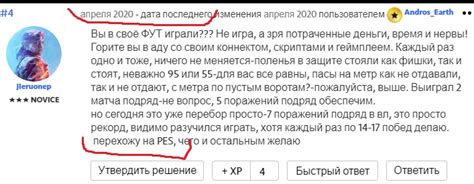
В Minecraft вы можете изменять сложность игры, чтобы сделать ее соответствующей вашему уровню навыка и предпочтениям. Вот несколько способов, как вы можете настроить сложность игры:
Легкая сложность:
- Урон, получаемый от монстров, уменьшается.
- Мобы имеют меньше шанса призвать союзников или использовать специальные атаки.
- Игроки получают больше опыта и ресурсов.
Нормальная сложность:
- Урон от монстров остается стандартным.
- Мобы могут призывать союзников и использовать специальные атаки.
- Мобы будут атаковать вас, если вы не являетесь ими друзьями.
Тяжелая сложность:
- Урон от монстров увеличивается.
- Мобы имеют больше шансов призвать союзников и использовать специальные атаки.
- Мобы будут атаковать вас даже тогда, когда вы не являетесь агрессивными.
Чтобы изменить сложность игры, откройте меню настроек и найдите раздел «Игровые настройки». В этом разделе вы сможете выбрать желаемую сложность игры.
Помните, что изменение сложности игры может повлиять на вашу выживаемость и прогресс в игре. Выберите сложность, которая подходит вашему уровню навыка и предпочтениям, чтобы наслаждаться игрой в Minecraft.
Сохранение изменений и запуск игры

После того, как вы внесли все необходимые изменения в настройки Майнкрафта, необходимо сохранить эти изменения, чтобы они вступили в силу при запуске игры. Воспользуйтесь следующими шагами, чтобы сохранить изменения и запустить игру:
- Закройте файл настроек Майнкрафта, чтобы вернуться в основное окно лаунчера.
- Нажмите на кнопку "Сохранить" или "Применить" в окне настроек Майнкрафта. При этом все внесенные изменения будут сохранены.
- После сохранения изменений может потребоваться перезапустить игру, чтобы они сработали. Для этого нажмите на кнопку "Игра", "Запустить" или "Play" в основном окне лаунчера.
- Дождитесь, пока игра загрузится и запустится с новыми настройками. Проверьте, что все изменения применились и работают корректно.
Теперь вы знаете, как сохранить изменения в настройках Майнкрафта и запустить игру с новыми настройками. Удачной игры!
Проверка работы креативного режима

После того, как вы включили креативный режим в Майнкрафте, вам будет доступен широкий спектр возможностей для творчества. Чтобы проверить работу креативного режима, вы можете выполнить следующие действия:
- Создание блоков: Откройте инвентарь, нажав на клавишу "E". Вам будут доступны все блоки в игре, и вы можете выбрать любой из них, чтобы создать его. Просто нажмите на блок и переместите его в панель быстрого доступа или на горячую панель инвентаря. После этого вы сможете размещать блоки в мире, щелкнув правой кнопкой мыши.
- Немедленное получение предметов: В креативном режиме вы можете сразу получить любой предмет, не беспокоясь о его рецепте крафта или добыче. Просто откройте инвентарь и наберите в поисковой строке название предмета. Затем просто перетащите его в панель быстрого доступа или на горячую панель инвентаря.
- Бессмертие и неуязвимость: В креативном режиме вы не можете умереть и не получите урон от любых источников – ни от монстров, ни от падения с высоты или полета. Вы можете свободно исследовать мир без опасений.
- Летание: Одним из основных преимуществ креативного режима является возможность летать по миру. Просто нажмите клавишу "Пробел", чтобы взлететь в воздух, и клавишу "Shift", чтобы опуститься. Для быстрого перемещения вперед, назад, влево и вправо используйте клавиши "W", "A", "S" и "D" соответственно.
- Управление время суток и погодой: В креативном режиме вы можете изменять время суток и погодные условия по своему усмотрению. Откройте командную строку, нажав клавишу "T", и введите следующую команду для изменения времени на полдень:
/time set 6000. Чтобы изменить погоду на ясную, введите команду:/weather clear.
Проверьте все эти возможности, чтобы убедиться в том, что ваш креативный режим в Майнкрафте работает должным образом. Наслаждайтесь свободой творчества!




